Използване на FL Studio Riff Machine
Някой ден тези моменти, в които се опитвате да напишете някои мелодии и вдъхновение, просто не съществуват. Ами точно там риф машината FL Studios наистина е полезна. Това е инструмент, който генерира мелодии от ролката на пианото и работи наистина добре, за да вдъхнови идеи за вашите песни. Нека да разгледаме как да използвате този инструмент и да го включите във вашите продукции.
Стъпка 1 Програмирайте прост шаблон
За да стигнете до машината Riff, първо отворете ролката с пиано (F7). Сега отидете в менюто Обслужване
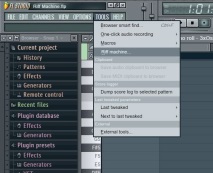
Когато машината за инструменти Riff го излезе, ще забележите, че банкнотите вече са генерирани от него. Това е така, защото всички настройки са активирани. Но за да получите по-добра представа за това как работи всяка селекция, отидете и деактивирайте всеки раздел. Така например, отидете в раздела Prog и кликнете върху червения бутон до стъпка 2. Преминете през всички останали раздели след раздела Prog и ги изключете. След това се върнете и оставете отметката на Prog, така че да е единственият активен раздел.
С раздела Prog можете да създавате прости бележки за прогресия в ролката на пианото. Тази последователност се определя от избрания шаблон. Можете да изберете различни модели в раздела Pattern. Щракнете върху папка и изберете различни прогресии, за да чуете как звучат.
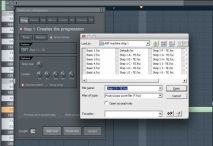
В раздела Параметри можете да изберете да умножите броя на нотите в ролка на пиано с Time Mul или да опитате да коригирате някои от параметрите в раздела Ниво за различни резултати от прогресията на нотите.
Стъпка 2 По отношение на напредъка ви с една нота в акорди
Сега нека добавим някои акорди в тази прогресия. Включете раздела акорди и ще видите и чуете как са добавени допълнителни бележки за създаване на акорди с шаблон. Както при раздела Prog, можете да избирате между различни модели.
Това, което ми харесва, са настройките на Mul sentry в раздела Опции. Това ще създаде различни акорди между интервалите в мярка. Плъзнете го чак надясно за дълги дълги акорди или плъзнете наляво, за да прекъснете акордите за по-интересни модели акорди.
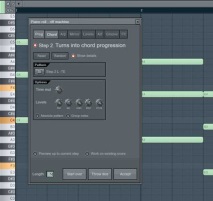
Стъпка 3 арпегира този напредък
Или какво ще кажете за добавяне на арпеджио? Просто го направете, като просто оставите раздела Arp. Можете да изберете модели или да дефинирате как arpeggaitor реагира под параметри. Можете да обърнете или редувате модела Arp или да увеличите обхвата за ARP прогресия, която обхваща по-широк октавен диапазон. Може да се обърне или да се редува. Mul time работи по същия начин, както в раздела Prog.
Но това, което наистина работи добре, е да се намали параметърът на портата, за да се въведат някои затворени ноти или акорди в рифа. И има различни начини за синхронизиране на апетирането. Може да се синхронизира с времето на проекта, на блок/решетка или акорди за различни вариации на арпеджиатора.
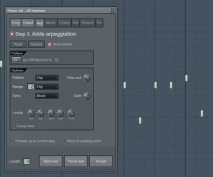
Можете също да обърнете картината в раздела Огледало. Това, което прави този раздел различен, е, че може да се обърне хоризонтално или вертикално. Опитайте за някои истински интересни резултати на вашия риф. Или натиснете произволен бутон за произволно обръщане на бележки.
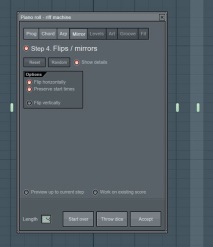
Стъпка 4 Добавете разлика с нивата и артикулацията
Разделите Level и Art са чудесен начин да добавите някои разлики в нивата на нотите и тяхната артикулация, като придават по-естествен звук с рифове и придават вид човешко докосване до тях. Опитайте раздела Level One. Променяйте тези параметри, докато не получите звук, който се вписва добре във вашата рисунка. Открих, че работи много добре, за да добави малко хуманизация към панорамирането и скоростта. Оставяйки модела да скача малко повече и да звучи по-малко статично.
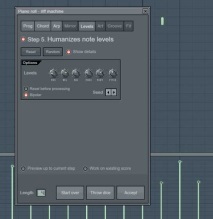
В раздела „Изкуство“ (и това е съкращение от артикулация. Първоначално си мислех, че това е раздел, където мога да импортирам изображения и произведения на изкуството във FL, но се страхувам, че не е). Multiply ще удължи нотите, където разликата ще ги съкрати. И промяната ще промени дължината на бележката в зависимост от начина, по който задавате параметрите за умножение и Gap.
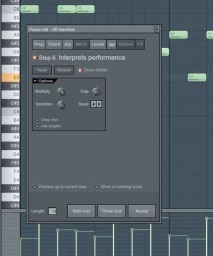
Също така, ако щракнете върху падащото меню до Опции, имате избор на Legato, Portato и Staccato.
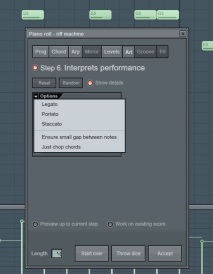
Стъпка 5 Добавете към малко Groove
Друг начин да добавите малко противоречия е чрез раздела Groove. Активирайте това и след това опитайте някои от шаблоните на Groove. Можете да редактирате началното време на бразда, нейната продължителност и чувствителност, което е количеството бразда, което се прилага към нотите. И до продължителността можете да изберете как да се квантува продължителността на бележките.
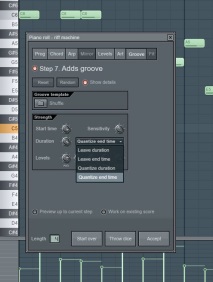
Стъпка 6 Основни диапазони
Клавишът за мащабиране работи чудесно, ако искате да настроите рифа си в определен мащаб или в режим (Fit Tab), така че рифът да играе правилно в него. Например можете да зададете бележката (клавиша) на D и да зададете скалата за Дориан. Тези ноти вече ще се движат по ролката на пианото, за да съответстват на скалата на Дориан в D. Колко готино! Има голям избор от мащаб и разновидности на режим, който можете да използвате, така че ги изпробвайте и чуйте как те могат да променят своите рифове. Може би дайте на рифовете си унгарски вкус с унгарски по-малък мащаб.

Стъпка 7 хвърлете заровете
Не на последно място, в дъното на машината Riff има бутон, наречен хвърляне на заровете. Като щракнете върху това, избирателно ще изберете всички раздели и опции в машината Riff. Това е чудесен начин да получите бързи резултати с него. Хвърли заровете, докато не получиш риф модел, който ти харесва. И след като сте доволни от всички настройки, щракнете върху Приеми, за да приемете всички направени промени и след това тези бележки ще бъдат отпечатани в ролката на пианото. Дори ако този риф е бил инсталиран в инструмент Sytrus, можете да го промените на всеки друг инструмент, който имате във вашата система.
И така, ето как да използвате Riff Machine, за да вдъхновявате идеи от песните си. Ще получите онези моменти, в които просто не можете да измислите нещо, което да отговаря на аранжимента на вашата песен и може би Riff Machine е точно това, от което се нуждаете. Опитайте и вижте какво може да донесе вашите песни.
За допълнителни съвети и трикове на FL Studio вижте следния урок:
- Как да изолирате тавана със собствените си ръце отвътре, като използвате пяна, експандиран полистирол и минерална вата,
- Илюстрираният урок за Delphi 7 за професионалисти ›Използване на графика› Графика
- Как да епилираме с епилатора Rowenta
- Диагностика и лечение на растения - студио за ландшафтен дизайн LENOTR-PARK
- Подмяна на сенника в пералнята, U